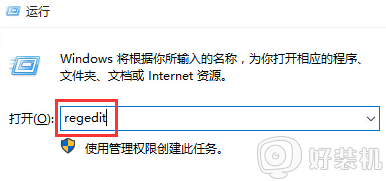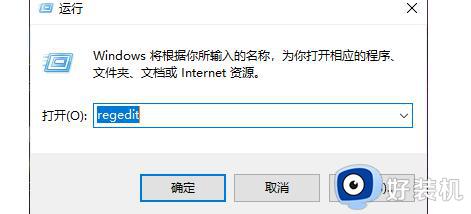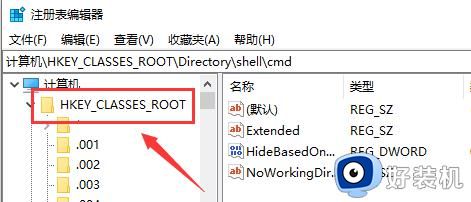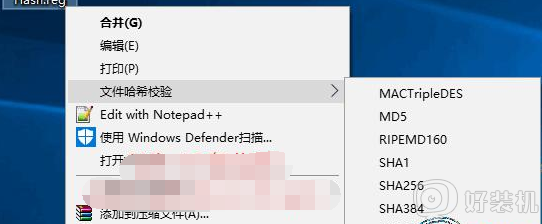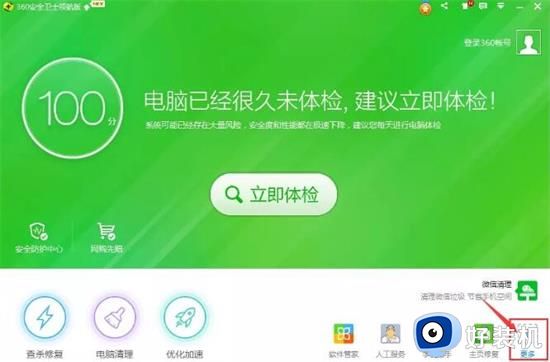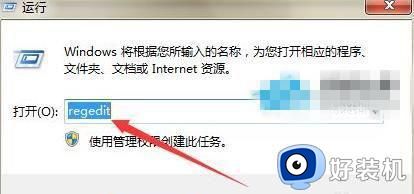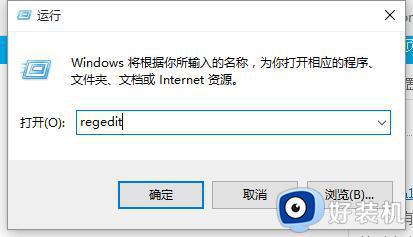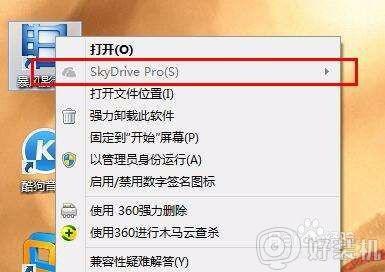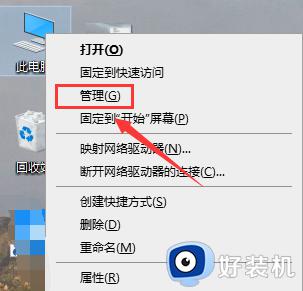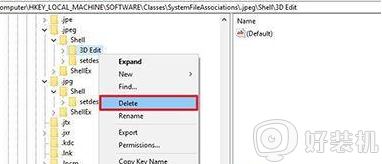Win10选中多个文件后右键菜单项消失变少的处理步骤
近日有win10专业版系统用户在咨询这样的问题,就是在鼠标选中多个文件后,右击发现右键菜单项消失变少了很多,如果单个文件右击的话选项又很多,这是什么原因呢?就此问题,小编给大家整理了Win10选中多个文件后右键菜单项消失变少的处理步骤,大家可以一起来看一下。
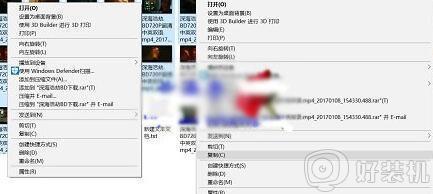
具体如下:
1、Win+R组合键调出运行命令输入框,输入regedit,然后按回车键。
2、在注册表编辑器窗口,依次展开并定位到:HKEY_CURRENT_USERSOFTWAREMicrosoftWindowsCurrentVersionExplorer。,在右侧窗口空白处单击鼠标右键,然后鼠标指向菜单中的“新建”,然后点击其中“DWORD(32位)值”,并将其命名为MultipleInvokePromptMinimum。
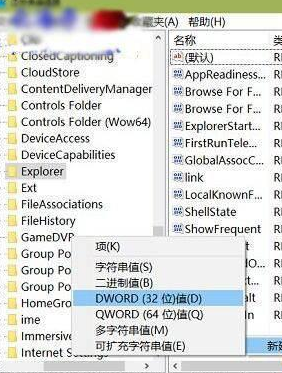
3、双击新建的名称为MultipleInvokePromptMinimum的DWORD(32位)值,打开编辑DWORD(32位)值对话框。将“基数”设定为为“十进制”,然后输入希望启用的完整右键菜单的文件数量,比如下图中的“666”,修改后点击“确定”,设置即时生效。
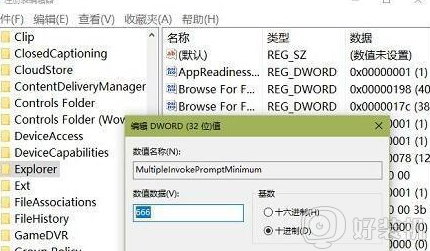
以上给大家介绍的就是Win10选中多个文件后右键菜单项消失变少的处理步骤,有碰到一样情况的小伙伴们可以学习上面的方法来解决吧。